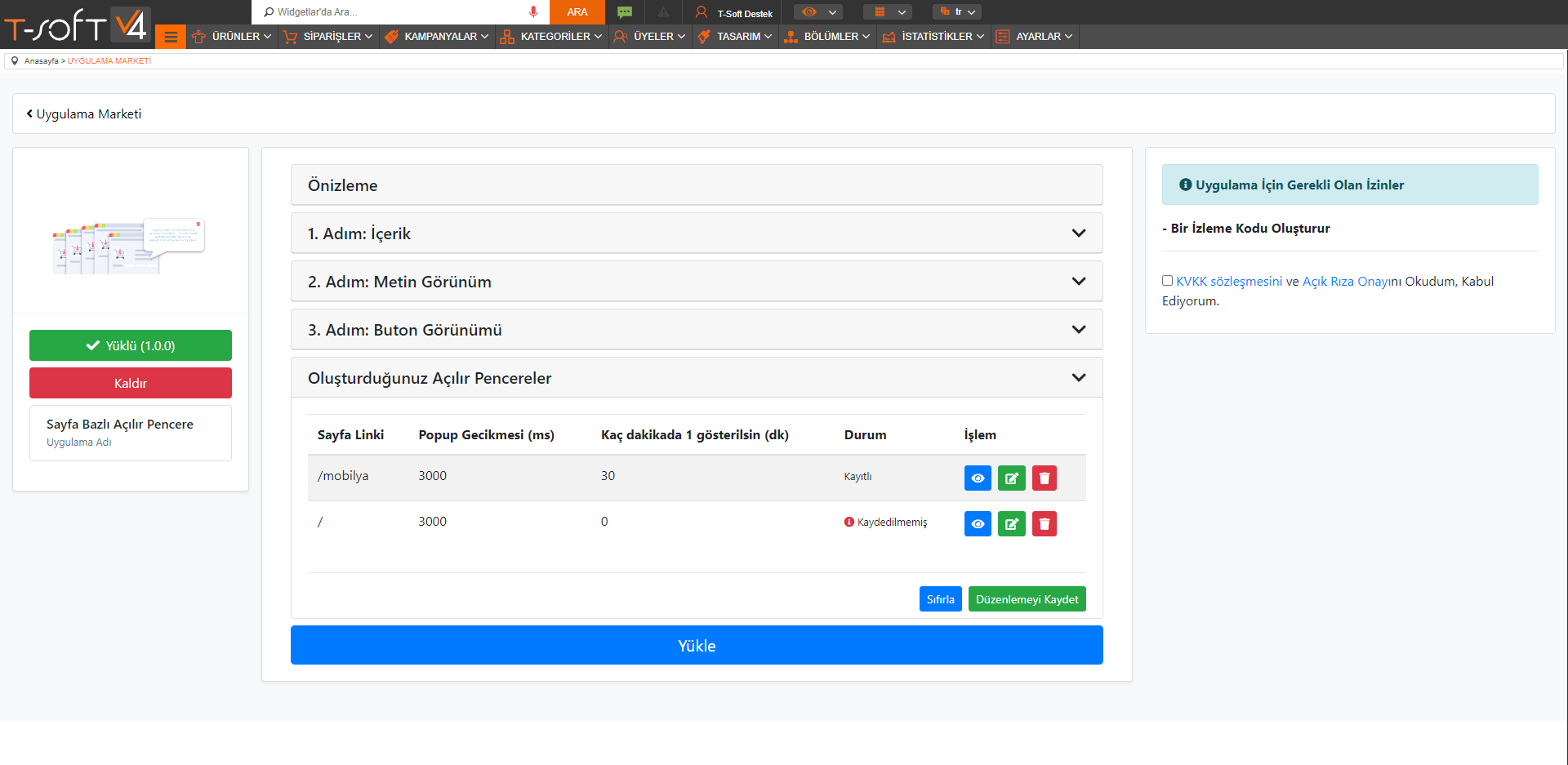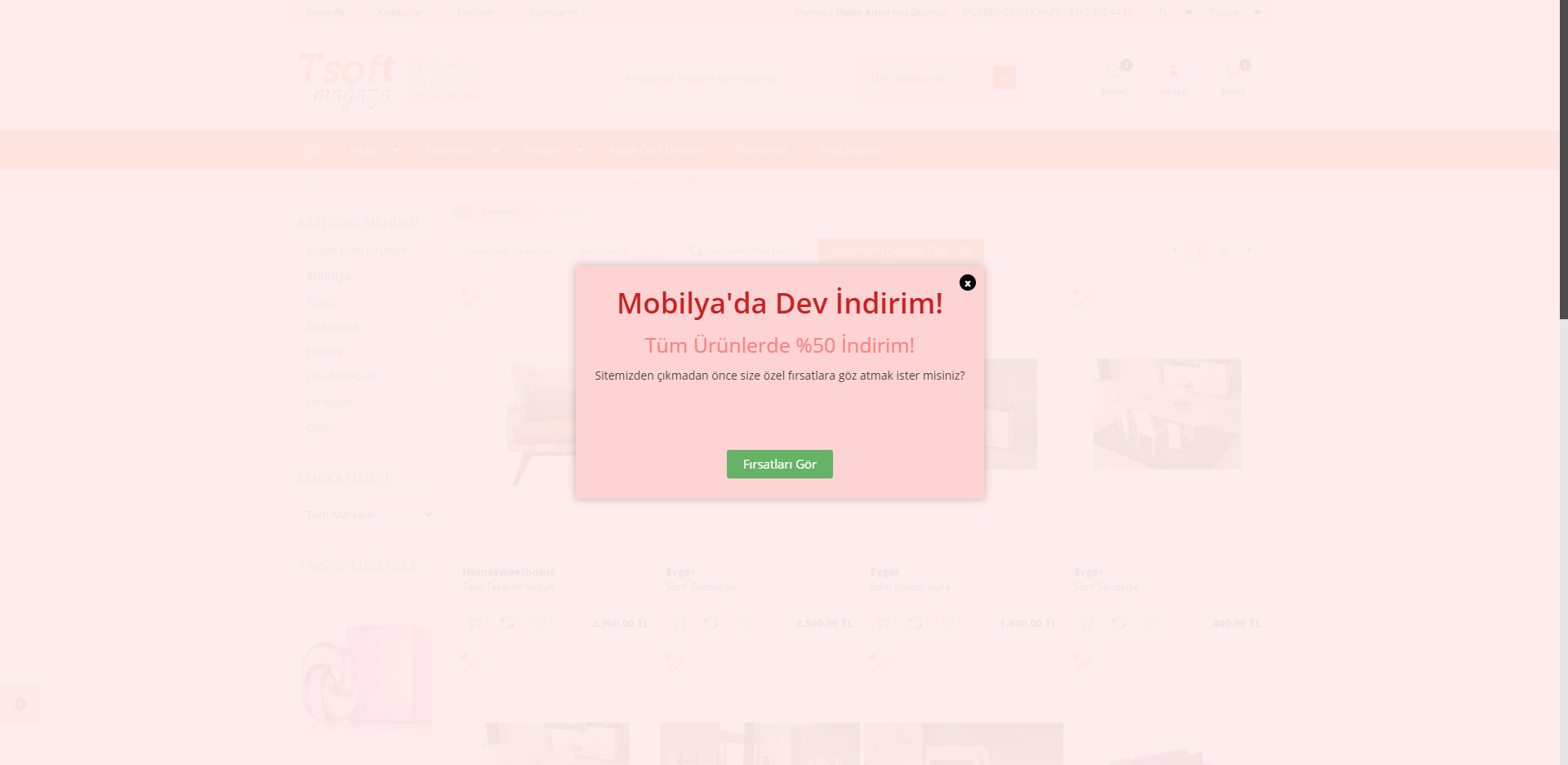SAYFA BAZLI AÇILIR PENCERE
Siteniz içinde müşterileriniz gezerken, 10 farklı sayfaya kadar, her sayfada farklı açılır pencereler görünmesini sağlayabilirsiniz.
Sayfalar açılırken müşteriye farklı mesajlar verilebilmek istenebilmektedir.
Ana sayfada bulunan bir müşteri için genel bir mesaj verilmek istenirken, belirli bir kategori sayfasını açan müşteri için başka bir mesaj verilebilmek istenebilir.
İlgili kategori, marka veya ürün sayfasına özel bir kampanyanın duyurusu yapılabilir, indirimlerin bilgisi paylaşılabilirsiniz.
İsterseniz hazırladığınız bir resmi yükleyebilir, isterseniz uygulama içinde kolayca bir popup içeriği tasarlayabilirsiniz.
Sayfa Bazlı Açılır Pencere uygulaması, ücretli bir uygulamadır.
Bu uygulama, kurulumu tamamlandığında "Ayarlar > İzleme Kodları" sayfasında kod oluşturur.
T-Soft Apps web sitemizden veya yönetim panelinizde "Bölümler > Uygulama Marketi" sayfasından satın alarak kurulumu sağlayabilirsiniz.
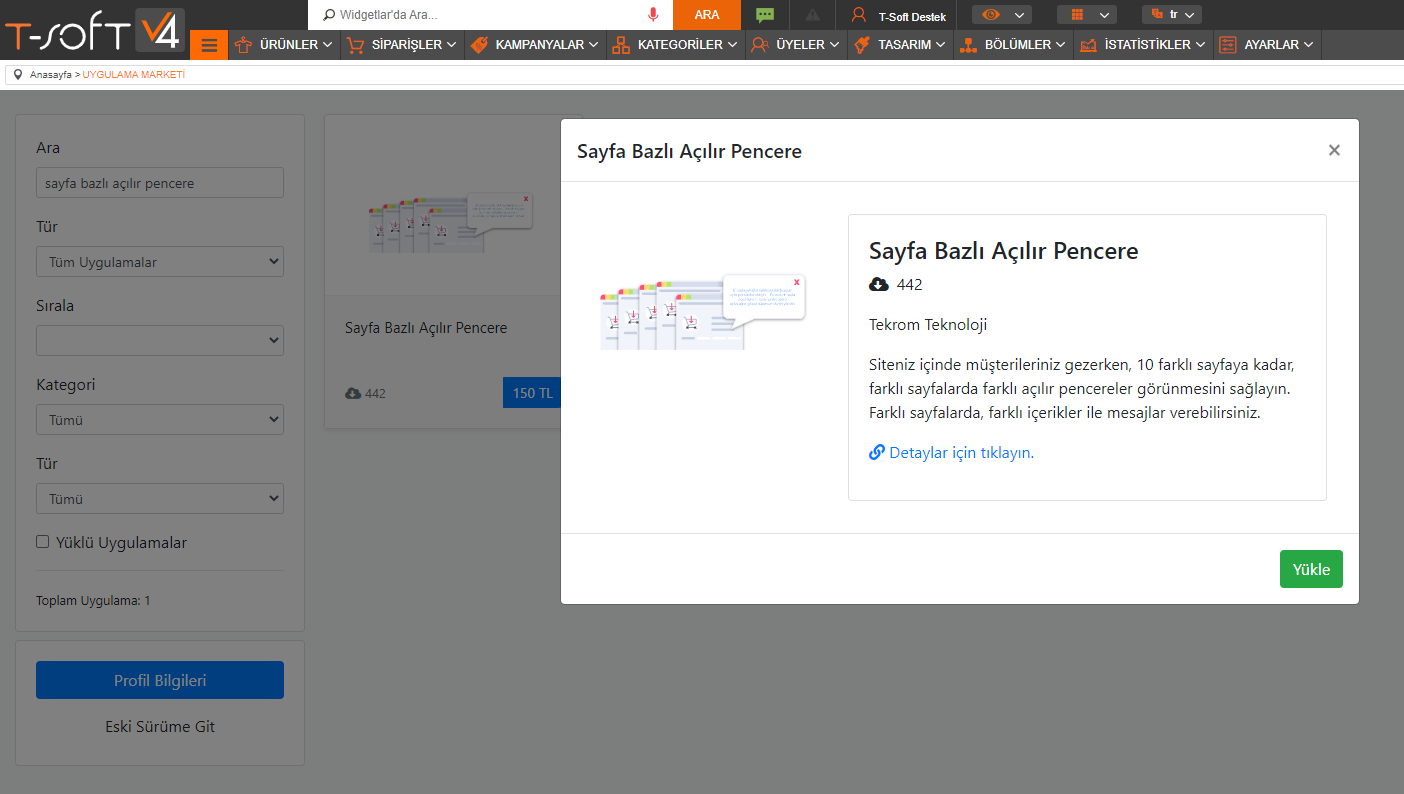
Uygulamayı yüklediğinizde bilgilerinizi girebileceğiniz uygulama içeriği alanı açılacaktır.
Sayfa bazlı açılır pencere uygulaması ile ilgili bilgilerinizi ekledikten sonra sözleşmeleri onaylayarak "Yükle" butonuna tıkladığınızda uygulamanız çalışacaktır.
"Önizleme" alanında menü içeriklerinden yaptığınız düzenlemeleri görebilirsiniz.
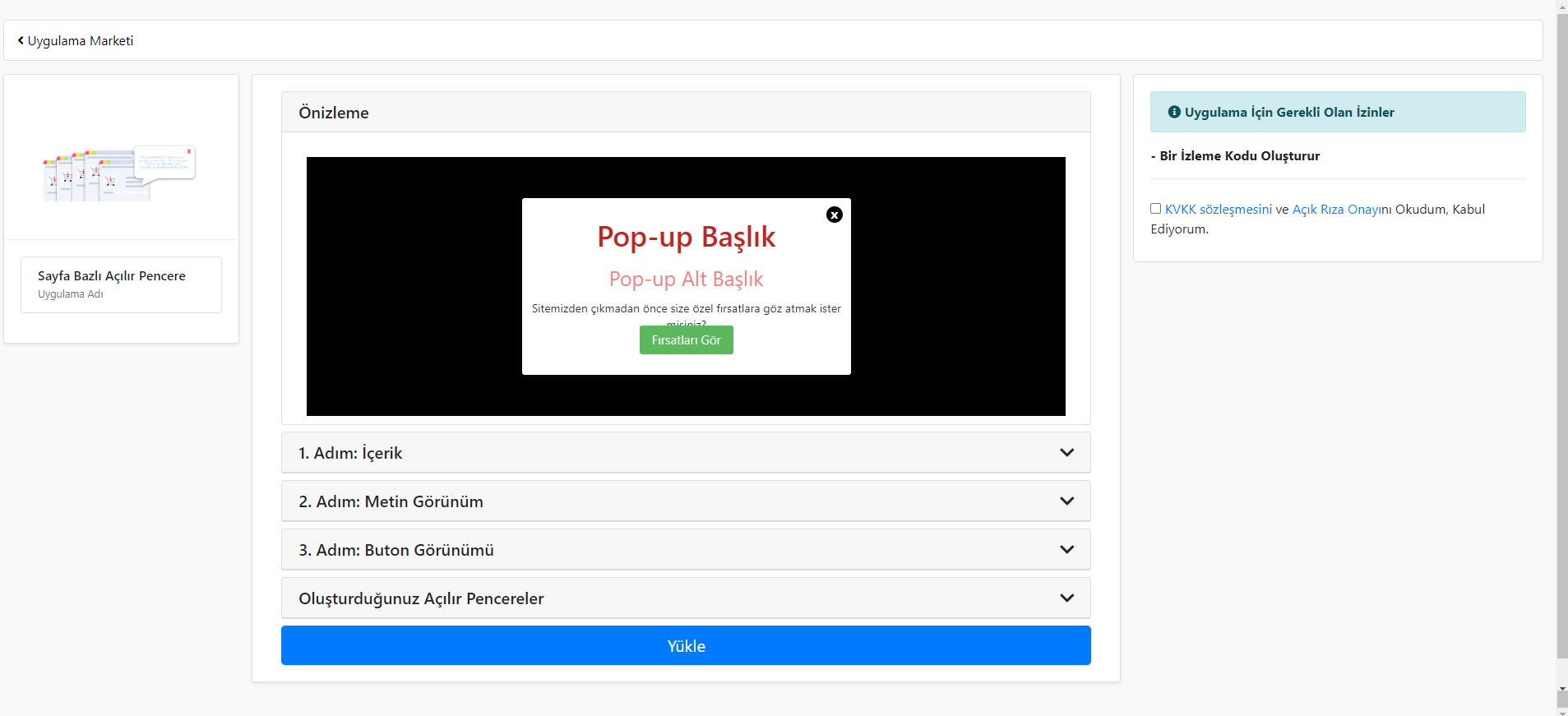
1. Adım : İçerik
İçerik adımında popup genel tasarımını ve metin içeriklerini yönetebilirsiniz.
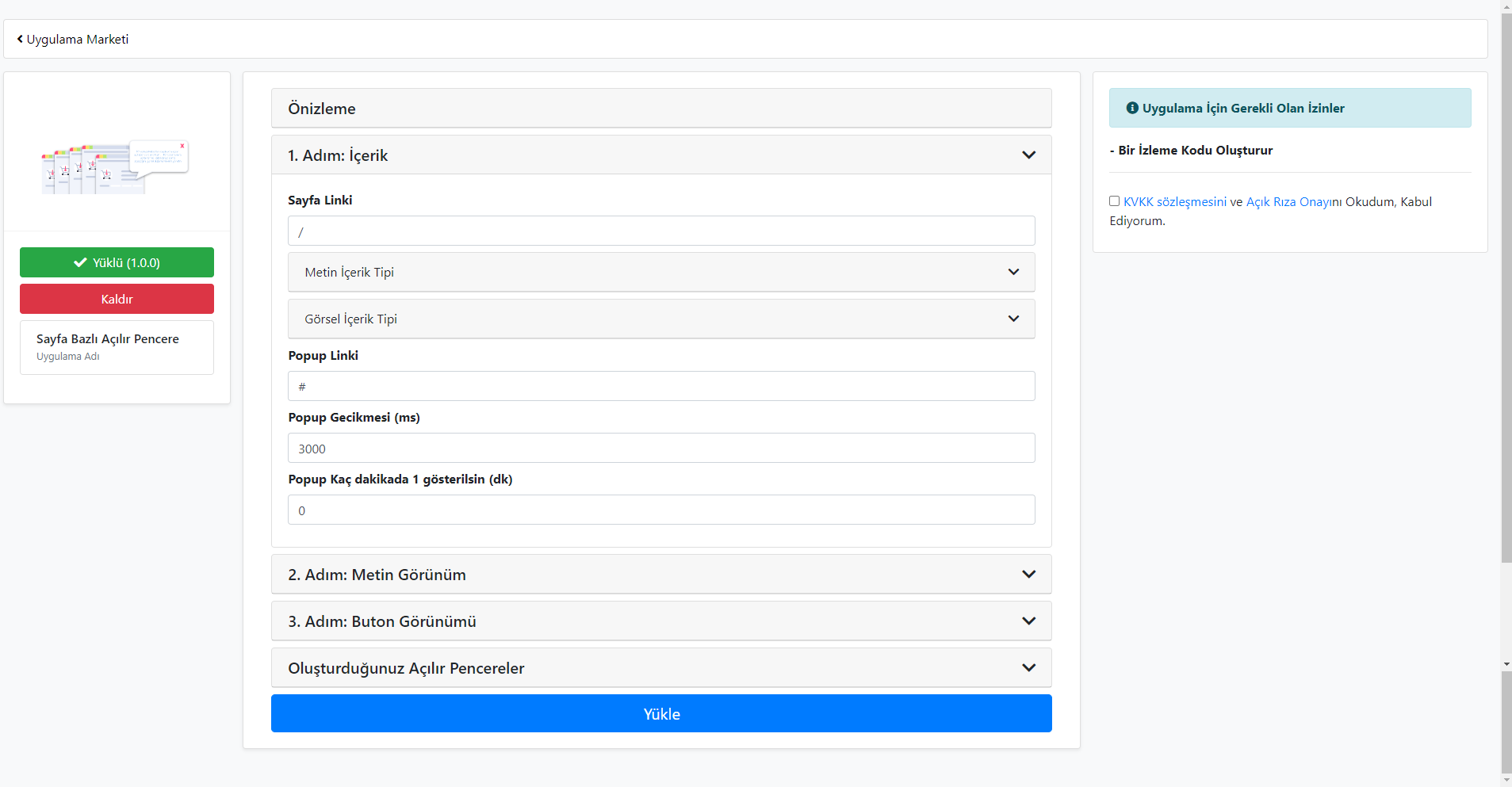
- Sayfa Linki : Açılır pencerenin hangi sayfada görünmesini istiyorsanız bu alana ilgili sayfanın linkini eklemelisiniz. Link olarak site adından sonra gelen kısmı eklemeniz yeterli olacaktır. Örneğin; /mobilya, /metalia-yatak-odasi-takimi, /roman-kitaplari vb. Ekleme yapılmaması durumunda yani "/" olarak bırakılırsa sadece anasayfada görüntülenebilir.
- Popup Linki : Açılır pencere üzerine tıklandığında yönlendirilmesi istediğiniz sayfa linkini bu alandan ekleyebilirsiniz.
- Popup Gecikmesi (ms) : Açılır pencerenin eklendiği sayfaya girildiğinde, popupun ne kadar süre sonra çıkmasını istediğinizi seçebilirsiniz.
- Popup Kaç Dakikada 1 Gösterilsin (dk) : Açılır pencere kapandıktan sonra tekrar kaç dakika sonra gösterilebileceğini düzenleyebilirsiniz.
1.1. Metin İçerik Tipi
- Pop-up Başlığı : Açılır pencerede görüntülenen ana başlık bilgisidir.
- Pop-up Alt Başlığı : Açılır pencerede gösterilecek alt başlık metnidir.
- Pop-up Metni : Açılır pencerede gösterilen açıklama metnini bu alandan ekleyebilirsiniz.
- Buton Metni : Açılır pencerede gösterilen buton üzerinde yer alan metin bilgisini ekleyebilirsiniz.
1.2. Görsel İçerik Tipi
- Pop-up Görseli : Açılan popup tasarımında arkaplan olarak resim eklemesi yapabilirsiniz. Eklemek istediğiniz resmi öncelikle "Dosya Yöneticisi"ne yükleyiniz. Yüklediğiniz görselin üzerinde mouse ile sağ tıklayarak "Bilgi Göster" seçeneğine tıklayınız. Açılan pencerede "Bağlantı" alanına tıklayınız ve tarayıcıda açılan görsel URL adresini kopyalayarak resim içeriğine ekleyiniz.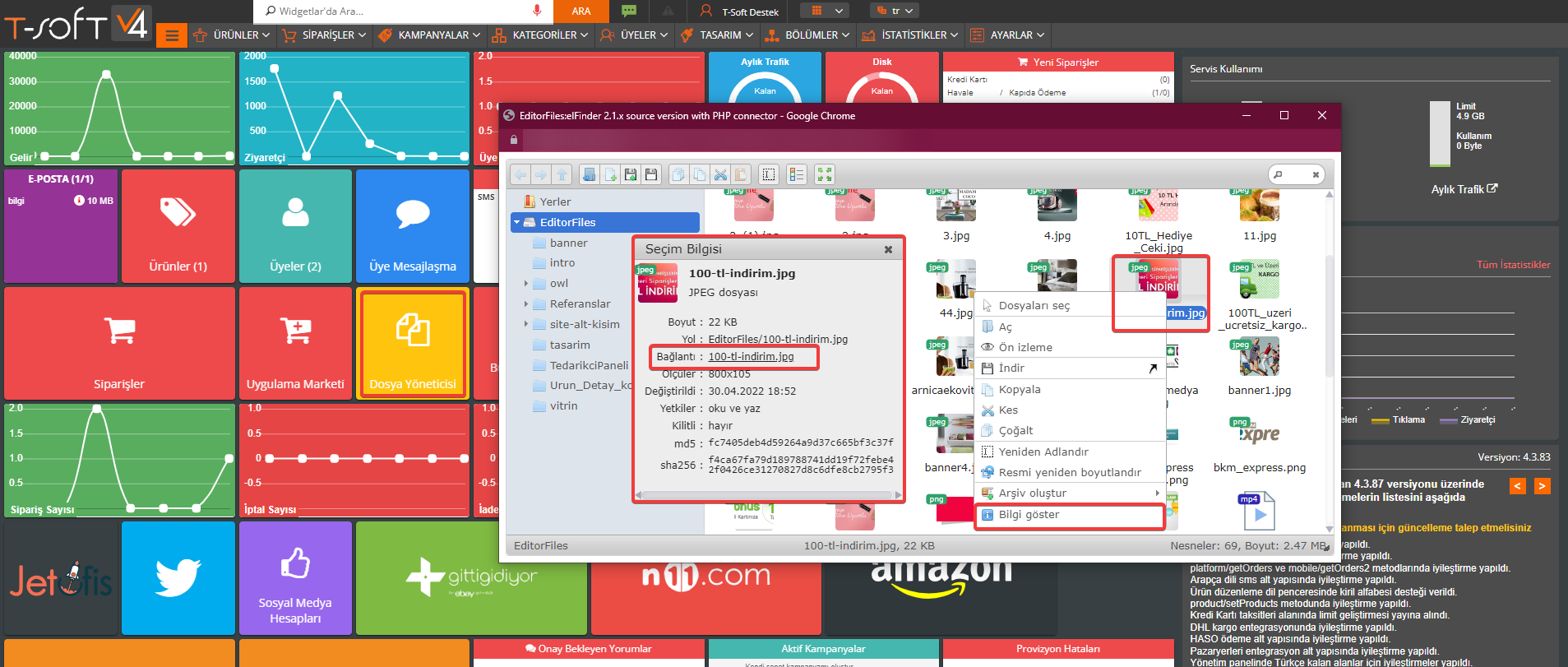
"Resim Seç" alanının kullanılabilmesi için "Bölümler > Uygulama Marketi" sayfasında yer alan "Profil Bilgileri" alanına cloudinary bilgileri eklemeniz gerekmektedir. Cloudinary hesabını https://cloudinary.com/ üzerinden oluşturabilirsiniz. 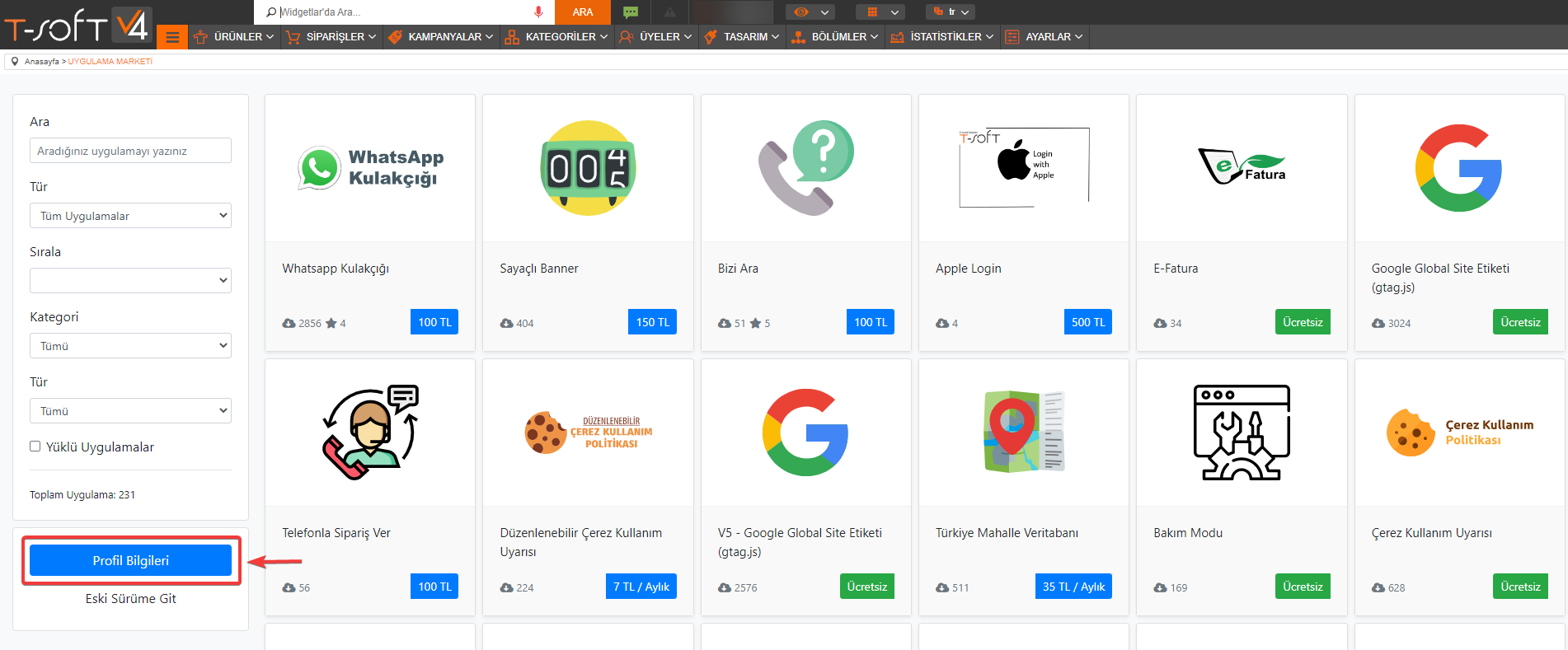
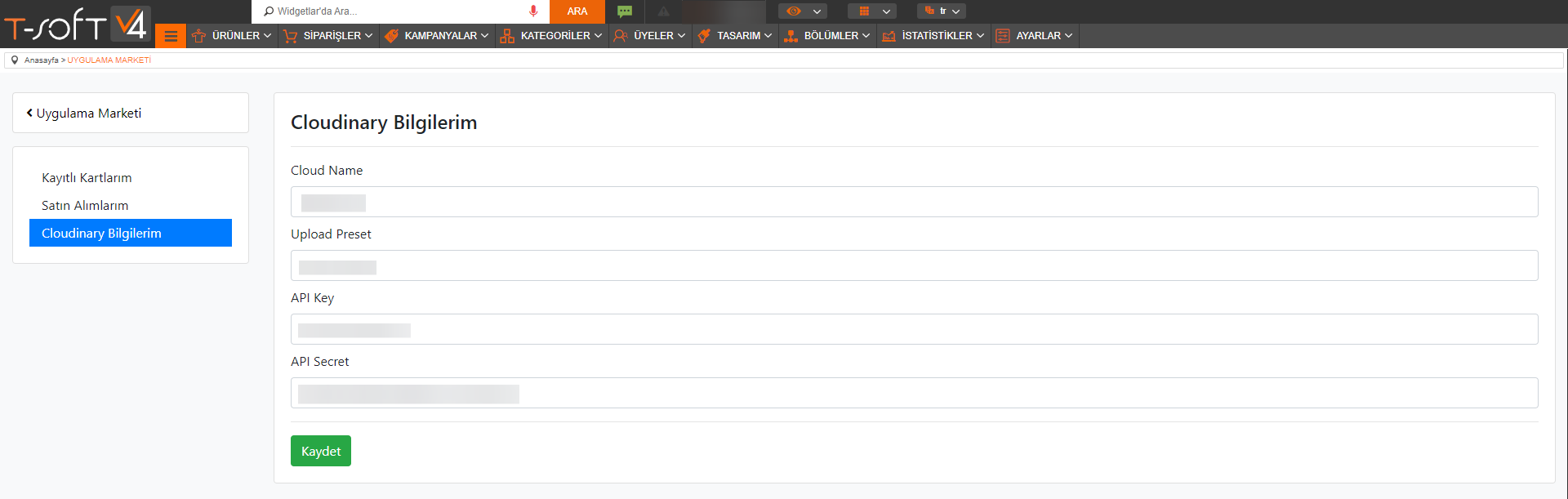
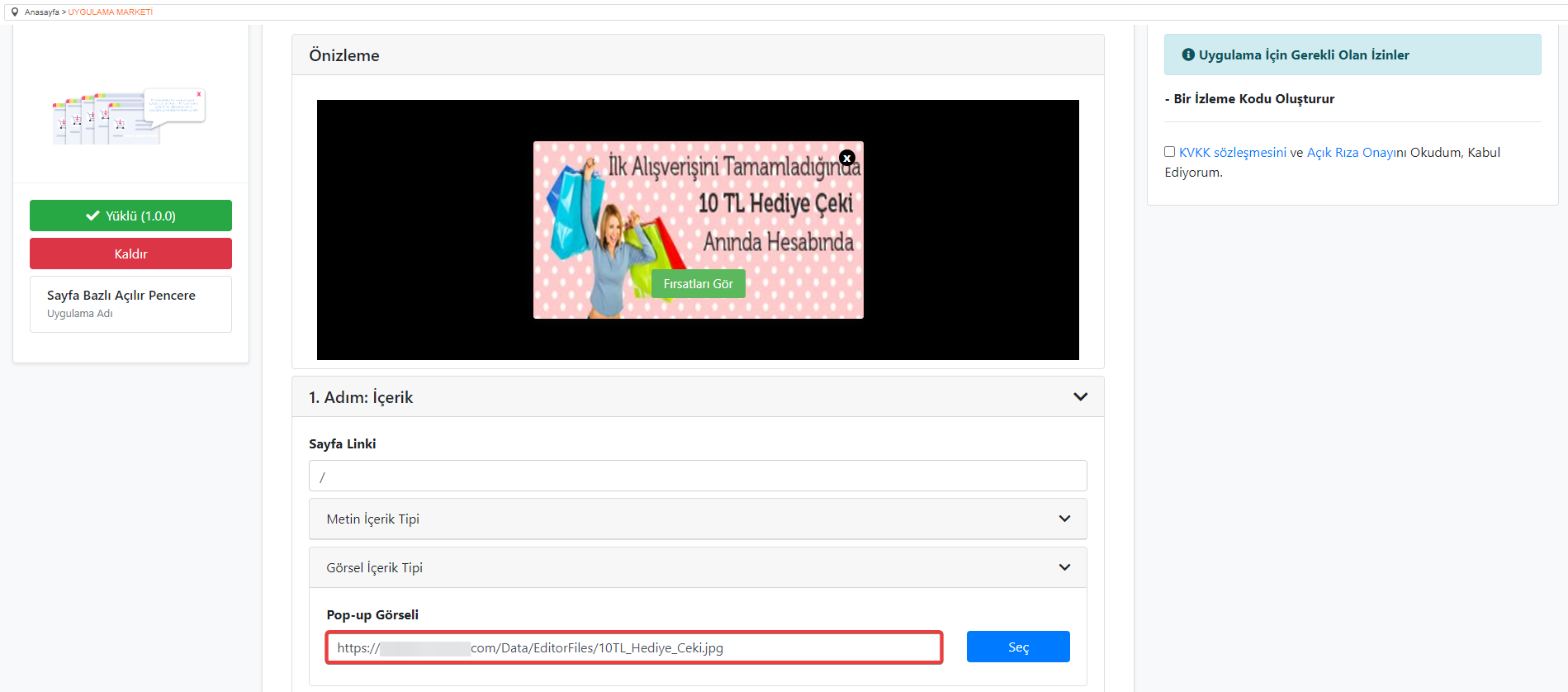
2. Adım : Metin Görünüm
Popup içerisinde yer alan metinlerin tasarımları ve popup görünümünü bu adımdan özelleştirebilirsiniz.
- Arkaplan Rengi : Popup dışında kalan bölgelerin arkaplan rengini değiştirebilirsiniz.
- Kutucuk Arkaplan Rengi : Uygulamada yayınlanan açılır pencerenin arkaplan rengini düzenleyebilirsiniz.
- Kutucuk Genişliği (px) : Açılır pencere kutucuk alanının genişliğini yönetebilirsiniz.
- Kutucuk Yüksekliği (px) : Açılır pencere kutucuk alanının yüksekliğini yönetebilirsiniz.
- Kutucuk Köşe Ovalliği (px) : Açılır pencere kutucuk alanının köşe ovalliğini yönetebilirsiniz.
- Başlık Rengi : Açılır pencerede görüntülenen ana başlık metninin rengini değiştirebilirsiniz.
- Alt Başlık Rengi : Açılır pencerede görüntülenen alt başlık metninin rengini değiştirebilirsiniz.
- Yazı Rengi : Açılır pencerede görüntülenen açıklama metninin rengini değiştirebilirsiniz.
- Başlık Boyutu (px) : Popup üzerinde görüntülenen ana başlık metninin yazı boyutunu düzenleyebilirsiniz.
- Alt Başlık Boyutu (px) : Popup üzerinde görüntülenen alt başlık metninin yazı boyutunu düzenleyebilirsiniz.
- Yazı Boyutu (px) : Popup üzerinde görüntülenen açıklama metninin yazı boyutunu düzenleyebilirsiniz.
- Yazı Tipi : Uygulama içerisinde yer alan metinlerin yazı tipini değiştirebilirsiniz.
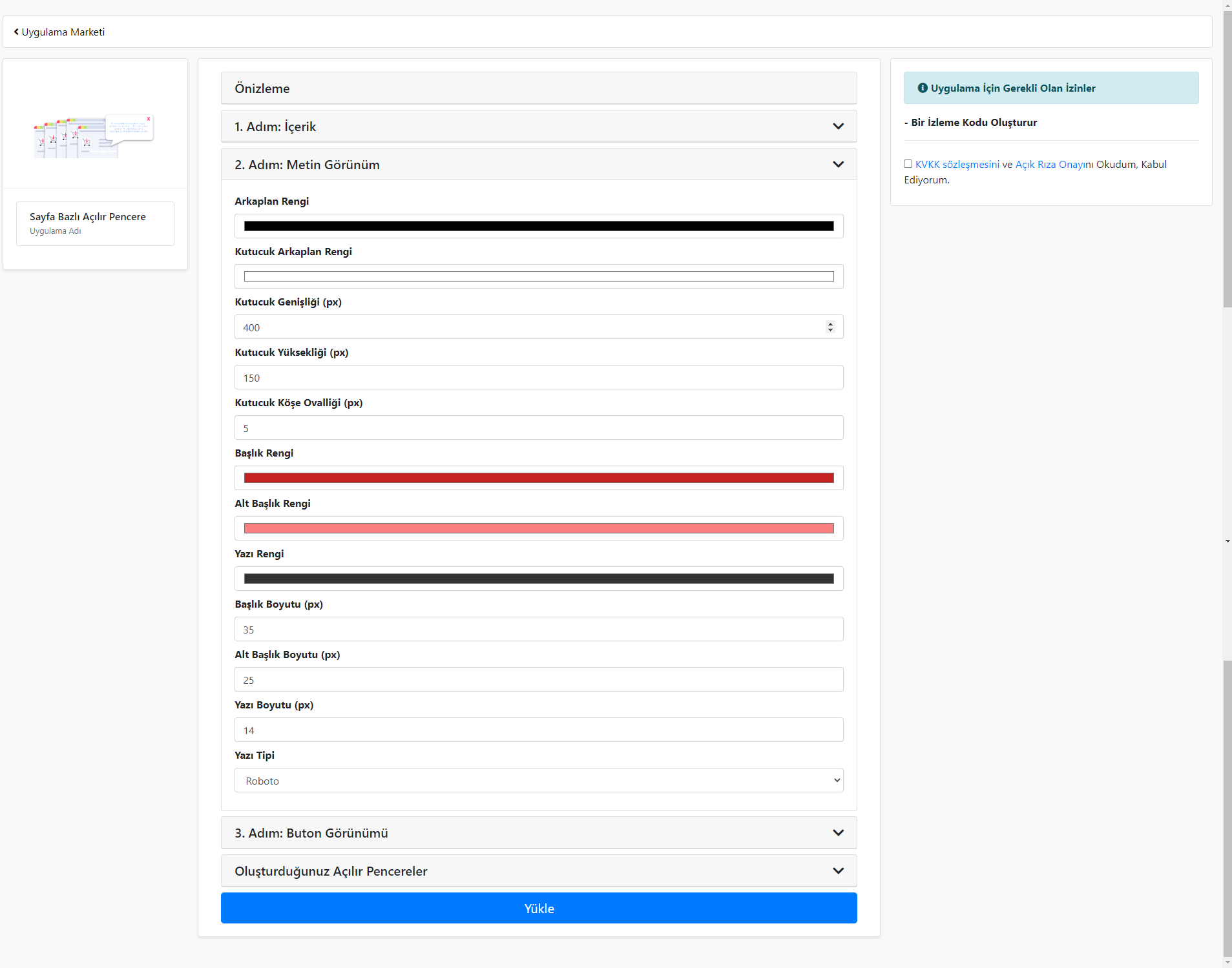
3. Adım : Buton Görünümü
Popup içerisinde yer alan buton özelliklerini bu adımda yönetebilirsiniz.
- Buton Yüksekliği (px) : Açılır pencere buton alanının yüksekliğini düzenleyebilirsiniz.
- Buton Rengi : Buton rengini bu alandan seçebilirsiniz.
- Buton Yazı Boyutu (px) : Popupda buton üzerinde görüntülenen metnin yazı boyutunu düzenleyebilirsiniz.
- Buton Yazı Rengi : Buton üzerindeki yazının rengini seçebilirsiniz.
- Buton Köşe Ovalliği (px) : Açılır pencerede buton alanının köşe ovalliğini yönetebilirsiniz.
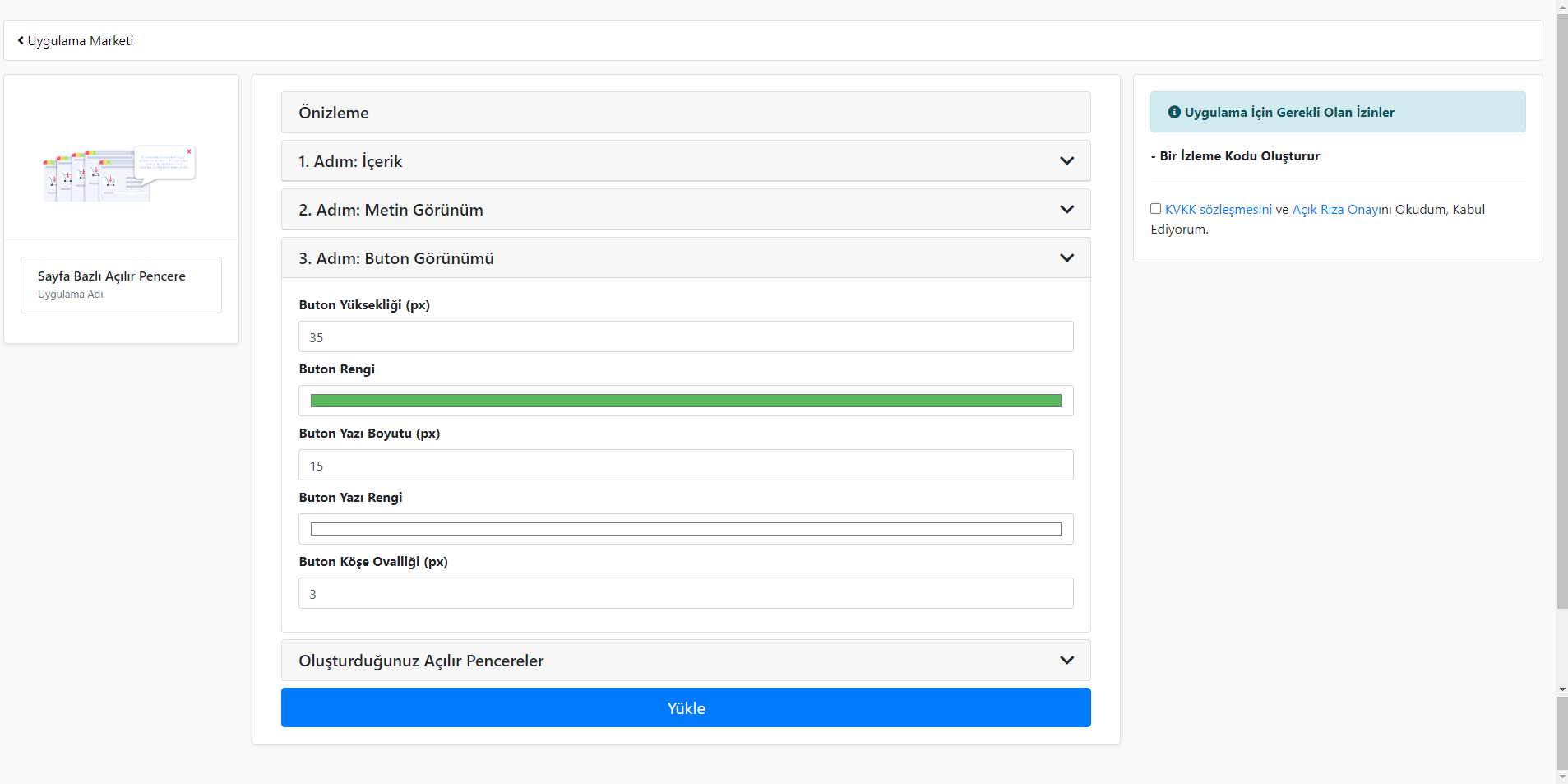
Oluşturduğunuz Açılır Pencereler
- Durum : Eklenen açılır pencerelerin kayıt bilgisini bu alandan görebilirsiniz.
- İşlem : İşlem alanında eklenen açılır pencereye ait düzenlemeleri yönetebilirsiniz.
- Önizleme : Seçili açılır pencerenin son halini bu butona tıklayarak görebilirsiniz.
- Düzenle : Açılır pencereleri kaydettikten sonra düzenleme yapmak için bu alana tıklayabilirsiniz. Düzenle butonuna tıklandığında üst kısımlarda ilgili popupun özellikleri yer alacaktır.
- Sil : Seçili açılır pencereyi uygulamadan siler. Silinen içerikler sitede gösterilmez.
- Sıfırla : Açılır sayfa düzenleme adımlarında eklenen içerikleri sıfırlamak için bu butonu kullanabilirsiniz. Yaptığınız tüm değişiklikleri iptal eder ve varsayılan değerleri getirir.
- Düzenlemeyi Kaydet : Açılır pencere düzenleme adımlarını yaptıktan sonra bu butona tıklayarak açılır pencereyi oluşturmalısınız. Oluşturulan açılır pencereler kaydet sonrası bu alanda listelenecektir.